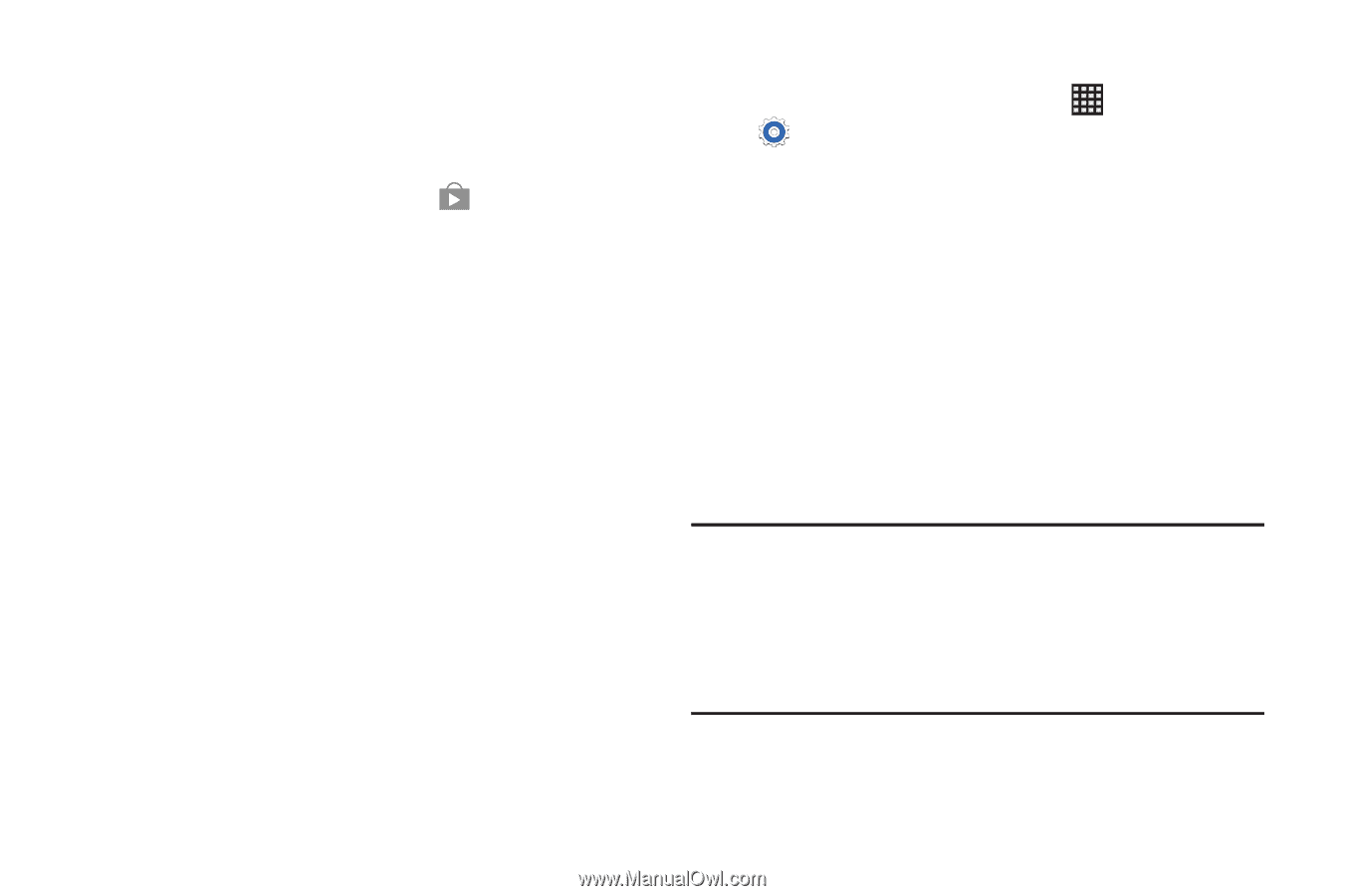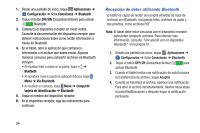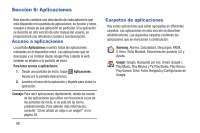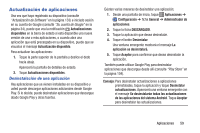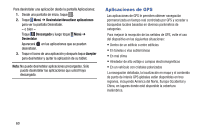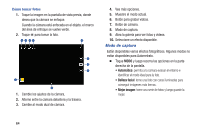Samsung SM-T900 User Manual Generic Wireless Sm-t900 Galaxy Tab Pro Kit Kat Sp - Page 63
Actualización de aplicaciones, Desinstalación de una aplicación
 |
View all Samsung SM-T900 manuals
Add to My Manuals
Save this manual to your list of manuals |
Page 63 highlights
Actualización de aplicaciones Una vez que haya registrado su dispositivo (consulte "Actualización de Software" en la página 133) e iniciado sesión en su cuenta de Google (consulte "Su cuenta de Google" en la página 34), puede que vea la notificación Actualizaciones disponibles en la barra de estado si está disponible una nueva versión de una o más aplicaciones, o cuando abra una aplicación que está precargada en su dispositivo, puede que se visualice el mensaje Actualización disponible. Para actualizar las aplicaciones: 1. Toque la parte superior de la pantalla y deslice el dedo hacia abajo. Aparecerá la pantalla de detalles de estado. 2. Toque Actualizaciones disponibles. Desinstalación de una aplicación Hay aplicaciones que ya vienen instaladas en su dispositivo y usted puede descargar aplicaciones adicionales desde Google Play. Si lo decide, puede desinstalar aplicaciones que descargue desde Google Play y otras fuentes. Existen varias maneras de desinstalar una aplicación: 1. Desde una pantalla de inicio, toque Aplicaciones ➔ Configuración ➔ ficha General ➔ Administrador de aplicaciones. 2. Toque la ficha DESCARGADO. 3. Toque la aplicación que desea desinstalar. 4. Toque el botón Desinstalar. Una ventana emergente mostrará el mensaje La aplicación se desinstalará. 5. Toque Aceptar para confirmar que desea desinstalar la aplicación. También puede utilizar Google Play para desinstalar aplicaciones que descargue desde allí (consulte "Play Store" en la página 104). Consejo: Para desinstalar actualizaciones a aplicaciones preinstaladas, toque la aplicación y toque Desinstalar actualizaciones. Aparecerá una ventana emergente con el mensaje Se desinstalarán todas las actualizaciones de las aplicaciones del sistema Android. Toque Aceptar para desinstalar las actualizaciones. Aplicaciones 59